GeekUninstallerpro强制卸载程序的方法
GeekUninstaller pro是一款专业的软件卸载工具,这款工具是完全可以免费使用的,其中的卸载程序功能可以很好的帮助我们管理电脑中的程序,如果在使用其他软件卸载程序时遇到一些无法正常卸载的程序的话,就可以通过这款软件来进行强制卸载,这样就能够解决大部分程序不能卸载的问题,相信有不少用户都会需要用到这个功能,那么小编接下来就跟大家分享一下使用GeekUninstaller pro强制卸载程序的操作方法吧,有需要的朋友不妨一起来看看这篇方法教程。
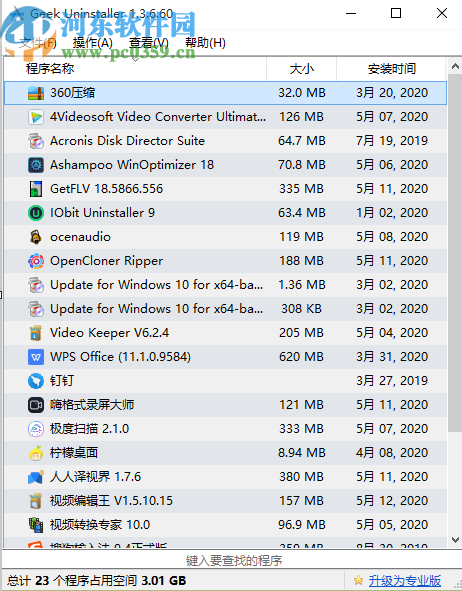
1.首先第一步我们打开软件之后需要在软件的程序列表中找到自己想要强制删除的那一个程序并选中。
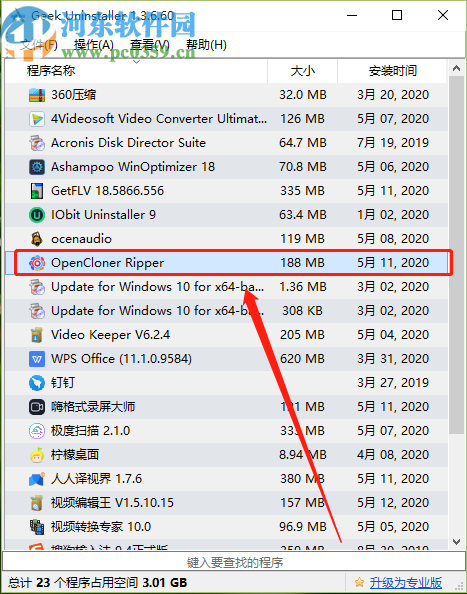
2.如果电脑上安装的程序非常多,不方便寻找的话,可以在下方的搜索框中输入程序的关键词进行搜索,这样会方便很多。
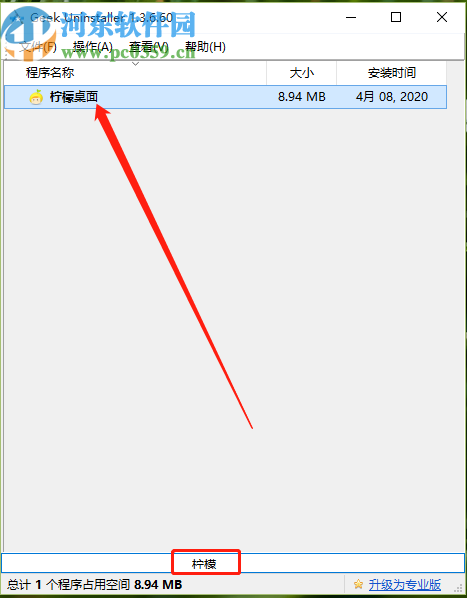
3.搜索完成选中想要强制删除的程序之后,点击上方的操作选项,在出现的选项中点击强制删除这个功能。
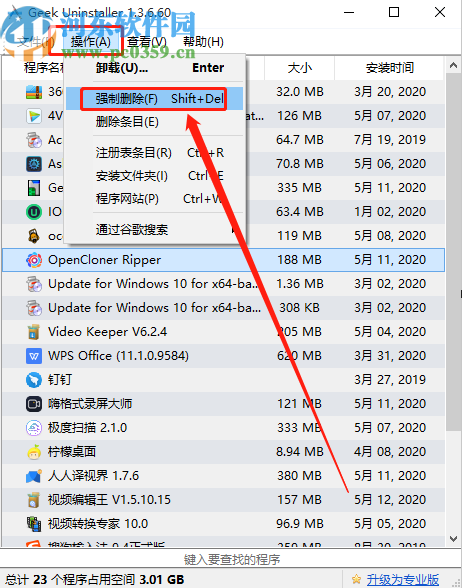
4.点击强制删除之后会出现下图所示的一个问题窗口,询问我们是否确定删除该程序,点击是按钮即可进行删除操作。
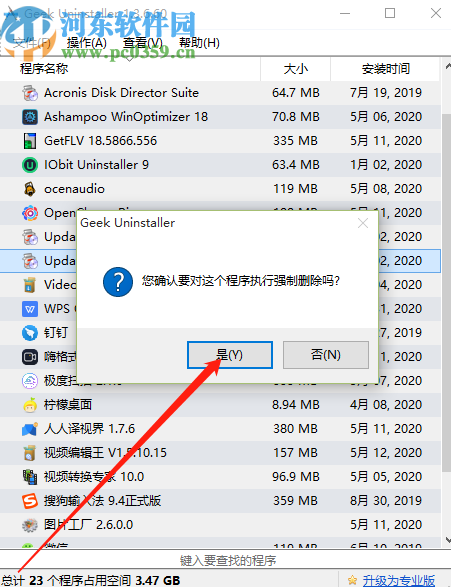
5.点击删除程序之后会自动扫描残留的文件数据,注册表数据等,扫描出来之后我们点击完成按钮即可清理这些残留数据。
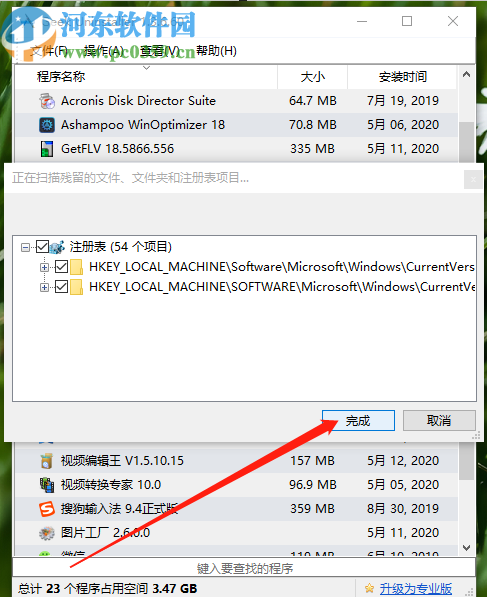
6.最后残留数据也清理完成,我们就可以看到界面左上角有所有痕迹均已删除这个提示了,这样强制卸载程序的操作就完成了。
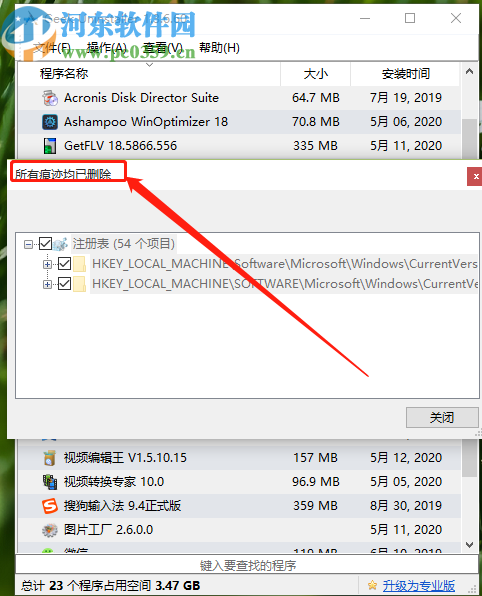
 0
0 
 0
0  0
0 
 0
0 
 0
0 
 0
0 
 0
0  0
0  0
0 
 0
0